Från den här artikeln kommer du att lära dig allt om avsnittet "VK Video."
Innehåll
VKontakte -videor är en populär kategori av detta sociala nätverk. Alla videor lagras i avsnittet "Video".
- Tillgång till detta avsnitt är gjord från profilens huvudsida från huvudmenyn, som finns på sidan.
- Trots att videor är ett populärt avsnitt, är inte alla användare bekanta med dess funktionalitet, särskilt nybörjare vet lite om det.
- I den här artikeln kommer vi att överväga vilka regler för att använda VK -video som finns.
- Du kommer också att lära dig att söka efter rullar på webbplatsen, deras radering, lägga till och gömma sig från nyfikna ögon.
- I allmänhet, allt relaterat till videoinspelningar i VKontakte, kommer du att lära dig av den här artikeln.
VK -videor - allt om video: sökning, avsnitt, videokamera, visning, kommentarer, gillar, reposterar, privat, i gruppen
I kontakt med - Detta är ett populärt socialt nätverk. Det verkar som om allt är oklanderligt här: det finns nödvändiga funktioner, uppdateringar utförs och så vidare.
Men ibland för bekvämlighet måste du använda tredje partiets resurser eller några tricks. Om du till exempel har många vänner i profilen börjar meddelanden så snart du går till sidan. Naturligtvis stör detta, så att du kan gå i en osynlig VK. Hur man gör detta, läs i vår artikel om den här länken.
Så hur man använder avsnittet korrekt "Video" VC? Vilka är reglerna och begränsningarna? Allt i ordning.
Avsnitt "Video"
Som nämnts ovan, gå till avsnittet "Video" Du kan från huvudsidan i VK. Till vänster finns en meny, hitta det här avsnittet där och klicka på det.

- Här kan du gå till avsnittet "Mina videor", "Videokamera"samt skapa en sändning eller lägg till en video.

I det här avsnittet kommer du att se direkta sändningar av TV -kanaler, spelsändningar, populära VKontakte -videor, kognitiva, ryska, utländska serier och mycket mer. Leta efter vad som intresserar dig och se filmerna om detta ämne.
Sök efter videoinspelningar
Sök efter dina videor och skidor på webbplatsen utförs från samma avsnitt. Söklinjen finns överst, där resten av flikarna och aktiva poster.

- Skriv in sökning efter vad du vill hitta, till exempel "University New Season" och press "Stiga på" Eller en förstoringsglasikon i slutet av linjen.
- Det kommer att finnas en video framför dig, vars namn är lämpligt för ord som anges i sökningen.

En videoklocka
Detta sociala nätverk har ett stort videorarkiv som består av användarmaterial, register över TV -kanaler och andra sändningar. För att hitta en specifik video kan du gå till "Videokamera" Och sök i det här avsnittet.

Var uppmärksam på strukturen i katalogen:
- Söklinjen finns överst.
- Sedan finns det dina videor.
- Nedan är videon på webbplatsen: sändningar, shower, populära videor, humor och så vidare.
- Videon sorteras av antalet prenumeranter - först mest sett och sedan i fallande.
Du kan göra en avancerad sökning eller titta på de mest populära videor som erbjuds av webbplatsen. För att göra en avancerad sökning klickar du på en speciell ikon i slutet av söklinjen. En drop -down -meny visas. Ställ in alla nödvändiga parametrar, så kommer du att visas en video som uppfyller dina sökkriterier.

Visa, kommentera video, gillar, reposterar
Låt oss nu ta reda på vilka åtgärder som kan utföras med VK -videor. Det är värt att notera att du kan göra allt du brukar göra när du läser inlägg: Visa, skriv kommentarer, gillar och reproducerar.
För att titta på videon, klicka på pilen i den valda videon som finns mitt i bilden av videon. För visning öppnas videon i en speciell spelare. Under videon ser du en uppsättning åtgärder som är tillgängliga för varje användare:
- Fortplantning
- Paus
- Övergång till nästa video
- Valet av någon plats i videon med hjälp av spelaren
- Slå på och av volymen

Nedan, under själva videon, finns det funktionella aktiva inskriptioner som du kan dela en video med vänner, som en video, lägga till din sida och så vidare. Det finns längst ner till höger på själva videon "hjul", med hjälp av vilken du kan ställa in kvaliteten på videon, såväl som pilar som indikerar att du kan öka videon på hela skärmen.

Du kan också prenumerera på den här kanalen genom att klicka på "+ Prenumerera".
Videor - Privat, i gruppen
Som nämnts ovan kommer dina privata videor att vara i rubriken "Mina videor". Du kan göra vad du vill med dessa videor: Skicka en vän, redigera, spara i bokmärken, exportera eller ta bort.
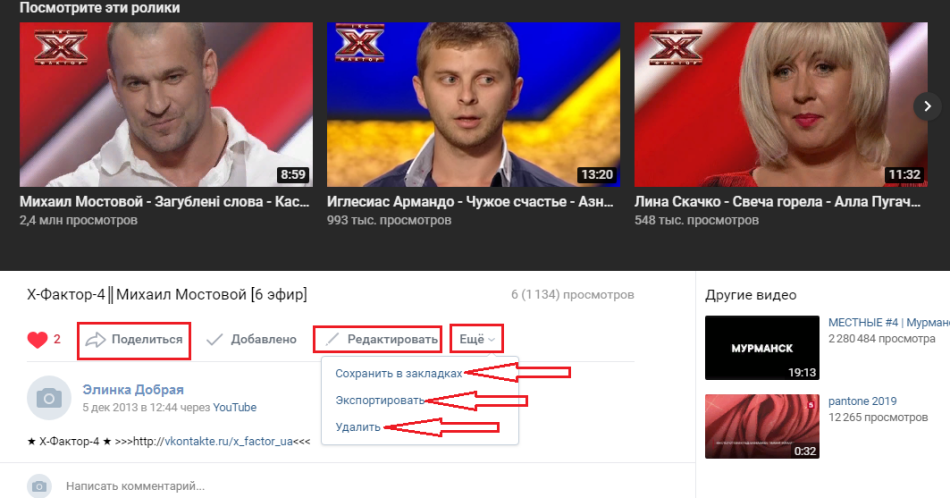
Videor i gruppen kan ses, kommenteras, skickas till en vän och liknande. I de flesta fall presenteras videon i grupper i format GIF. GIF är bekvämare att titta mycket snabbare än en vanlig video.

Hur man lägger till, radera, dölja VK -videor: instruktioner
Ladda ner eller lägg till video Till din sida kan du på olika sätt: via en webbläsare, online, via program och applikationer. Dessutom kan allt detta göras gratis och snabbt. Läs mer i vår Artikel om den här länken.
Ta bort videon Du kan, både en och alla videor från sidan. Detta kan göras med en speciell funktion, som är byggd på själva videon, när den är i avsnittet "Mina videor" Och ännu inte lanserat i spelaren. Läs mer läs artikeln på den här länken.
Dölj VK: s video Också enkelt och kan göras med två klick. Här är instruktionen:
- När videon redan läggs till på din sida öppnar du avsnittet "Mina videor".
- Hitta önskad video och ta med musen i det högra övre hörnet. Ett tecken kommer att visas "Penna" - Redigering - Klicka på honom.

- I det nya fönstret ser du information om videon (beskrivning, namn), såväl som längst ner finns det sekretessinställningar.
- Klicka på varje aktiv post växelvis och ställa in nödvändiga parametrar, nämligen, som kan titta på och kommentera videon.

När inställningarna är inställda, klicka "Spara ändringar". Alla - nu kan dina videor bara titta på de användare som du tillät att göra detta i inställningarna.
Utan videoinspelningar skulle VKontakte Social Network vara ointressant. Du kan fotografera dina videor och lägga till dem på sidan, och din sida tack vare intressanta videor kommer att få popularitet. Lycka till!







